ppt表格拆分单元格的教程
2023-06-07 09:59:50作者:极光下载站
ppt软件中的强大功能,可以让用户制作出令人满意的演示文稿,以此来满足用户的制作需求,因此ppt软件成为了大部分用户电脑上的必备办公软件,为用户带来了不少的便利,当用户在编辑演示文稿时,会在页面上插入或是添加自己需要的元素,例如有用户会在页面上插入表格,并且会对表格的样式格式进行简单的设置,最近就有用户问到ppt表格如何拆分单元格的问题,这个问题其实很好解决,用户直接在表格工具的布局选项卡中找到拆分单元格选项即可解决问题,那么下面就和小编一起来看看ppt表格拆分单元格的方法步骤吧,希望用户在看了小编的教程后,能够从中获取到有用的经验。
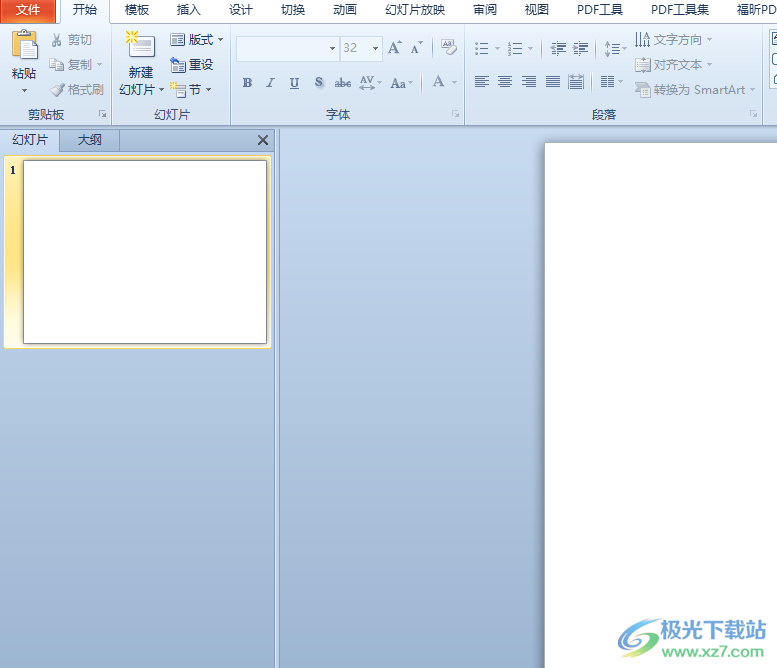
方法步骤
1.用户在电脑桌面上打开ppt软件,并进入到演示文稿的编辑页面上来进行设置
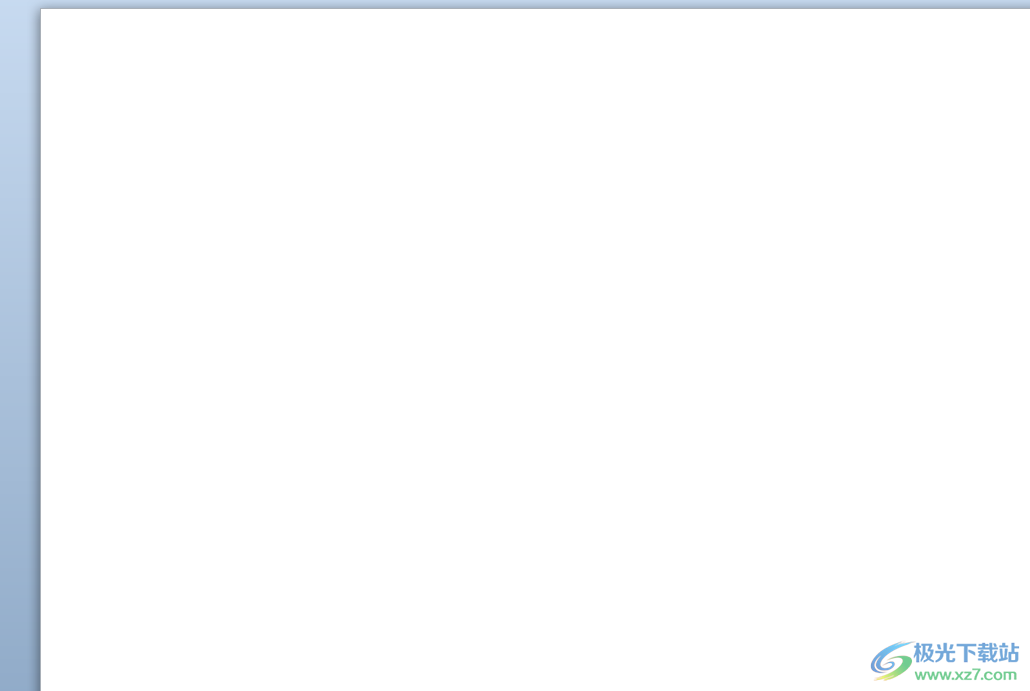
2.接着在页面上方的菜单栏中点击插入选项,将会显示出相关的选项卡,用户选择其中的表格选项
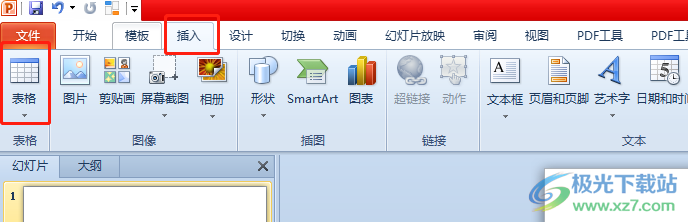
3.将会弹出下拉选项卡,用户在绘制区域中设置好需要的表格行数和列数
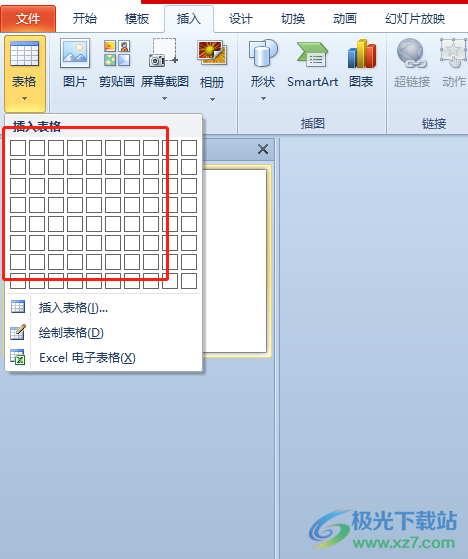
4.这时就可以在页面上成功插入表格,如图所示,用户选中需要拆分的单元格
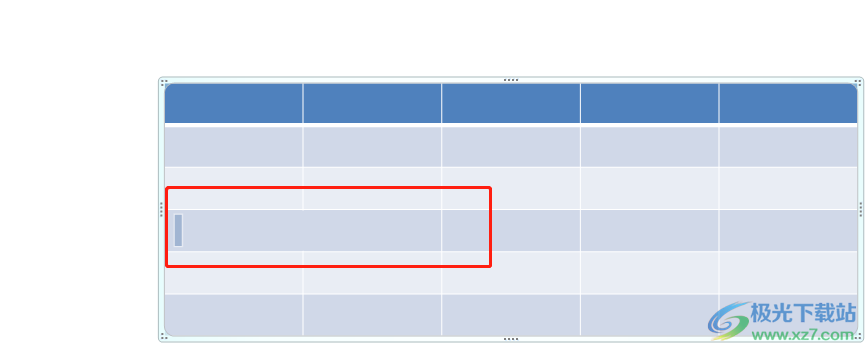
5.然后在表格工具中点击布局选项,将会弹出相关的选项卡,用户选择其中的拆分单元格选项
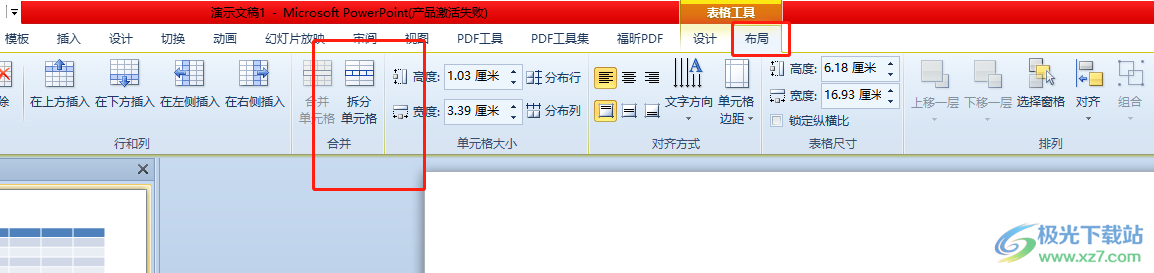
6.随后就会看到打开的拆分单元格窗口,用户简单的设置好行数和列数并按下确定按钮
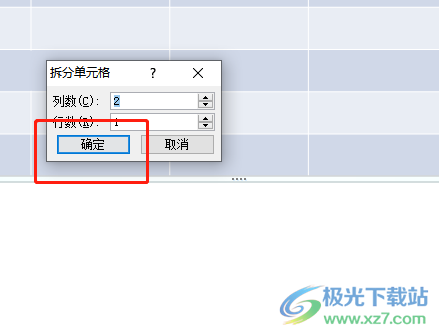
7.最后用户回到编辑页面上,就可以看到成功拆分出来的单元格
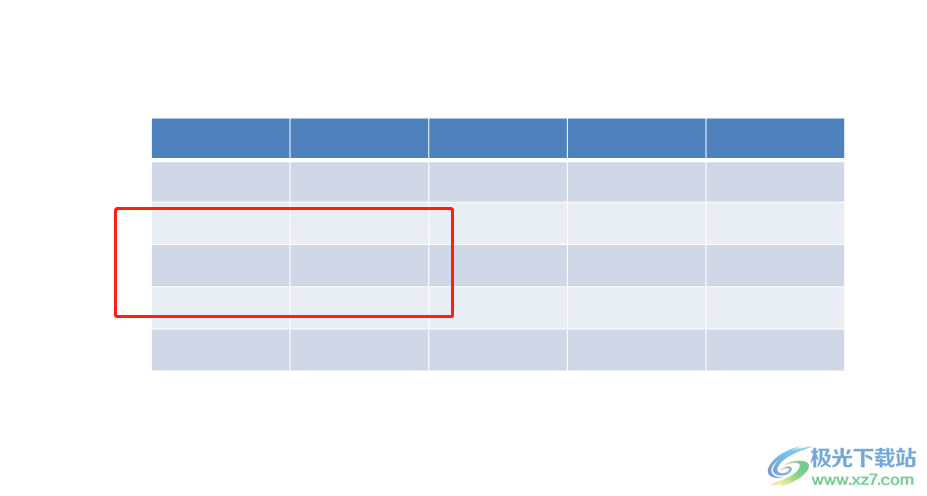
大部分用户在使用ppt软件时,会选择在页面上添加表格来进行设置,当用户需要拆分单元格时,就可以在表格工具的布局选项卡中来找到拆分单元格选项即可解决问题,详细的操作过程小编已经整理出来了,因此有需要的用户快来看看小编的教程吧。
